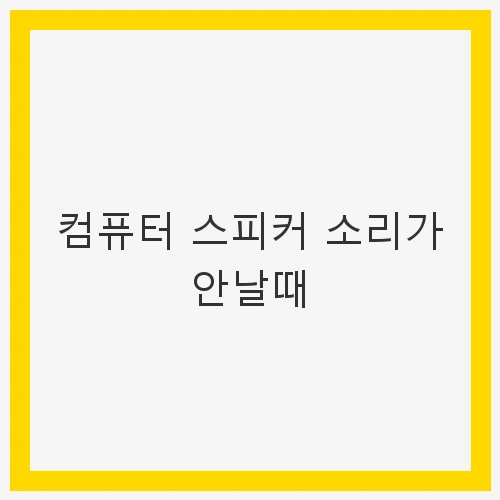
목차
안녕하세요, IT 테크 블로그의 인플루언서입니다. 오늘은 많은 사용자들이 겪는 문제 중 하나인 "컴퓨터 스피커 소리가 안날때"에 대해 다뤄보려고 합니다. 갑작스럽게 소리가 나지 않는 컴퓨터 스피커는 사용자의 스트레스를 유발할 수 있으며, 이를 해결하기 위한 여러 가지 방법이 존재합니다. 본 블로그에서는 이러한 문제를 해결하기 위한 8가지 구체적인 방법을 제시할 것입니다. 이 글을 통해 스피커 소리가 나지 않는 문제를 손쉽게 해결할 수 있기를 바랍니다.
컴퓨터와 스피커 간의 연결 문제부터, 소프트웨어 설정, 드라이버 문제까지 다양한 원인으로 인해 소리가 나지 않는 상황이 발생할 수 있습니다. 이러한 문제는 사실 의외로 간단한 조치로 해결할 수 있으므로, 너무 걱정하지 마세요. 각 단계를 차근차근 따라가면 컴퓨터 스피커의 소리를 되찾을 수 있습니다. 그럼 이제 본격적으로 문제 해결 방법을 살펴보도록 하겠습니다.
👉컴퓨터 스피커 소리가 안날때 알아보기1. 스피커 연결 확인하기

첫 번째로 확인해야 할 사항은 스피커의 물리적 연결입니다. 유선 스피커의 경우, 스피커 케이블이 컴퓨터의 오디오 포트에 제대로 연결되어 있는지 확인해야 합니다. 스피커와 마이크 포트는 색상이나 아이콘으로 구분되어 있으니, 이 점도 주의 깊게 살펴보세요. 또한, USB 방식으로 연결된 스피커라면 USB 포트가 정상적으로 작동하는지 확인해야 합니다. 블루투스 스피커의 경우, 동글이나 블루투스 장치가 제대로 연결되어 있는지 체크하는 것도 중요합니다.
- 스피커 케이블의 색상과 포트를 확인하세요.
- USB 방식의 스피커 연결 상태를 점검하세요.
2. 음량 및 음소거 설정 확인하기

스피커가 제대로 연결되어 있더라도, 음량 설정이 잘못되어 있다면 소리가 나오지 않을 수 있습니다. 이 경우, 스피커 아이콘을 클릭하여 음소거가 되어 있는지 확인해야 합니다. 또한, 컴퓨터의 소리 설정에서 볼륨 레벨이 너무 낮게 설정되어 있지 않은지 확인해 보세요. 이 과정에서 문제 해결 버튼을 클릭하면, 시스템에서 자동적으로 문제를 진단하고 해결할 수 있는 경우도 있으니 참고하시기 바랍니다.
- 스피커 아이콘을 클릭하여 음소거 여부를 확인하세요.
- 볼륨 레벨을 조정하여 적절한 소리가 나오는지 체크하세요.
3. 기본 재생 장치 확인하기

컴퓨터에 여러 개의 오디오 장치가 설치되어 있을 경우, 기본 재생 장치가 올바르게 설정되어 있는지를 확인해야 합니다. 윈도우 작업 표시줄의 스피커 아이콘을 마우스 오른쪽 버튼으로 클릭한 후, '재생 장치'를 선택하세요. 그 후, 현재 사용하고 있는 스피커가 기본 장치로 설정되어 있는지 확인하고, 필요시 변경해 보세요. 기본 장치가 잘못 설정되어 있으면 소리가 나오지 않으므로 이 점을 유의해야 합니다.
- 작업 표시줄의 스피커 아이콘을 클릭하세요.
- 재생 장치에서 기본 장치를 확인하고 필요시 변경하세요.
4. 드라이버 업데이트 및 재설치하기

드라이버가 손상되거나 업데이트되지 않은 경우에도 소리가 나지 않을 수 있습니다. 이때는 장치 관리자를 열어 오디오 장치의 드라이버를 확인하고, 필요시 업데이트를 진행해야 합니다. 드라이버가 정상적으로 작동하고 있는지 확인하기 위해, 해당 장치를 우클릭하여 '드라이버 업데이트'를 선택하세요. 만약 업데이트가 실패한다면, 드라이버를 제거한 후 시스템을 재부팅하면 자동으로 재설치가 진행되는 경우도 있습니다.
- 장치 관리자에서 오디오 장치를 확인하세요.
- 드라이버 업데이트 또는 제거 후 재부팅하세요.
5. 사운드 설정 재설정하기

사운드 설정이 잘못되어 있을 경우, 소리가 나지 않을 수 있습니다. 이때는 사운드 설정을 초기화하는 것이 좋습니다. 윈도우의 '설정' 메뉴에 들어가 '소리'를 선택한 후, 모든 설정을 기본값으로 재설정해 보세요. 이렇게 하면 소리 관련 설정이 초기화되어, 사운드가 정상적으로 작동할 가능성이 높아집니다.
- 윈도우 '설정' 메뉴로 들어가세요.
- 사운드 설정을 기본값으로 재설정하세요.
6. 하드웨어 문제 체크하기

위의 방법을 모두 시도했음에도 불구하고 문제가 해결되지 않았다면, 하드웨어 자체에 문제가 있을 수 있습니다. 스피커의 전원이 들어오는지 확인하고, 다른 장치에 연결하여 정상 작동하는지 테스트해 보세요. 또한, 컴퓨터의 오디오 포트가 고장 난 경우에도 소리가 나지 않을 수 있으므로 이 점도 체크해야 합니다.
- 스피커의 전원 상태를 확인하세요.
- 다른 장치에 스피커를 연결하여 테스트하세요.
7. 시스템 복원 사용하기

마지막으로, 소리가 나지 않는 문제가 최근에 발생한 경우 시스템 복원을 통해 이전 상태로 되돌릴 수 있습니다. 이는 소프트웨어 변경으로 인해 발생한 문제를 해결하는 방법 중 하나입니다. 시스템 복원을 통해 이전에 정상적으로 작동하던 상태로 복원하면 소리 문제가 해결될 가능성이 높습니다.
- 시스템 복원 기능을 활용하세요.
- 복원 지점을 선택하여 이전 상태로 되돌리세요.
8. FAQ
Q1: 소리가 나지 않는데 스피커는 정상인가요?
A1: 스피커가 다른 장치에서 정상작동하는지 확인해 보세요. 문제가 계속된다면 컴퓨터의 설정을 점검해야 합니다.
Q2: 드라이버 업데이트 후에도 문제가 해결되지 않아요.
A2: 이 경우, 드라이버를 제거한 후 재부팅하여 자동으로 재설치하는 방법을 시도해 보세요.
이렇게 "컴퓨터 스피커 소리가 안날때" 해결 방법을 8가지로 정리해 보았습니다. 각 단계별로 차근차근 따라 해보시면, 소리 문제를 쉽게 해결할 수 있을 것입니다. 문제가 해결되지 않는다면 전문가의 도움을 받는 것도 좋은 방법입니다. 오늘 포스팅이 도움이 되셨기를 바라며, 다음 시간에 다시 찾아뵙겠습니다!
👉컴퓨터 스피커 소리가 안날때 바로보기